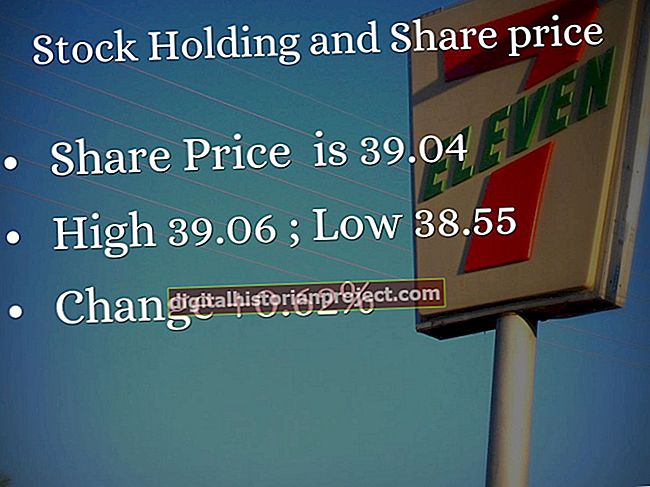iTunes 有一个庞大的播客库,按剧集分组,您可以下载到您的 iPod Nano。播客通常遵循广播节目格式,并具有多种类型。将播客下载到iTunes资料库时,您可以根据自己的喜好以多种方式将其上传到iPod Nano。无论您是手动还是自动执行此操作,将喜爱的播客下载到iPod Nano都可以随处欣赏喜爱的节目。
自动同步播客
1
启动iTunes。如果弹出消息指示您安装最新版本,请执行此操作。
2
使用USB电缆将iPod Nano连接到计算机,然后在iTunes的“设备”部分中单击iPod。
3
单击“播客”选项卡。单击“同步播客”复选框,然后选择要上传到iPod Nano的播客。
4
单击“应用”开始同步过程。在此过程中,请勿断开iPod的连接。当iTunes的LCD显示屏上显示“ iPod sync完成”消息时,请断开iPod的连接。
手动同步播客
1
启动iTunes。如果弹出消息提示您安装最新版本,请执行此操作。
2
使用 USB 数据线将 iPod Nano 连接到计算机,然后在 iTunes 的“设备”部分中点按您的 iPod。
3
单击主 iTunes 浏览器窗口中的“摘要”选项卡,然后选中“手动管理音乐和视频”复选框。点击“应用”。
4
单击“库”下的“播客”选项,以查看上载到iTunes库的播客。
5
选择要上传到iPod的播客。要选择多个播客,请按住“Ctrl”(Windows) 或“Command”(Mac) 按钮,同时单击要下载到 iPod 的文件。
6
在iTunes的“设备”部分中,将选定的播客拖到iPod Nano。如果播客是按播放列表进行组织的,则将“自定义播放列表”从“播放列表”部分拖到“设备”部分的iPod中。
7
右键单击“设备”下的 iPod Nano,然后单击“弹出”以断开播放器的连接。
使用自动填充同步播客
1
在iTunes的“设备”部分中,单击您的iPod Nano。
2
单击“摘要”,并确认已选中“手动管理音乐和视频”选项。
3
单击“设备”下的iPod Nano旁边的下拉箭头,以显示设备的内容。
4
单击“播客”选项,然后单击“设置”以调整自动填充设置。
5
单击“自动填充”按钮,将播客下载到iPod Nano。
6
右键单击“设备”下的 iPod Nano,然后单击“弹出”。